Filmy są wszędzie wokół nas, aby promować markę, tworzyć reklamy lub dla większych programów, takich jak filmy. Tylko lektor lub klip nie przykuwa uwagi publiczności, więc trzeba dodać muzykę do teledysku i sprawić, że będzie spektakularnie fascynujący. Dodając muzykę w tle do filmu, zabijasz jego monotonię i sprawiasz, że jest bardziej atrakcyjna, by dotknąć ludzkich serc i wywołać reakcję, do jakiej Twój film jest przeznaczony.
Jeśli chcesz poznać liczne opcje edycji i dodawania dźwięku do filmów za pomocą bezpłatnego edytora audio, to trafiłeś we właściwe miejsce.
W tym artykule przedstawimy różne aplikacje na komputery i telefony, a także bezpłatne metody online, które pomogą Ci dodać dźwięk do filmów i sprawić, że będą uderzająco piękne.
- Część 1:Jak dodawać muzykę do filmów na komputerze
- Część 2:Jak dodać dźwięk do wideo online
- Część 3:Jak dodawać muzykę do filmów na telefonie komórkowym
- Część 4:Jak pobierać muzykę bez tantiem ze strony internetowej
- Część 5:Edycja dźwięku — 5 wskazówek dotyczących miksowania dźwięku
Możesz również polubić
15 darmowych serwisów muzycznych (bez opłat licencyjnych)>>
Część 1:Jak dodawać muzykę do filmów na komputerze
1. Jak dodać dźwięk do filmów za pomocą systemu Windows 10, 8, 7
Filmora
Jeśli potrzebujesz aplikacji do edycji wideo, która jest wyposażona w genialną wbudowaną bibliotekę audio, bez wątpienia możesz wybrać Filmora, aby Cię uratować.
Jest to idealna aplikacja na komputer z systemem Windows, która umożliwia dodawanie muzyki do plików wideo (pliki audio .AAC, .MP3, .WMA lub .OGG do plików .AVI, .MP4, .MKV) przy jednoczesnym usuwaniu wszelkich istniejącą muzykę w tle z filmów. Jego intuicyjny projekt z funkcjami przeciągania i upuszczania sprawia, że edycja filmów jest dziecinnie prosta.
Czy nie jest wspaniale, gdy oprogramowanie obsługuje tak szeroką gamę formatów audio i wideo i pomaga tworzyć dla Ciebie najbardziej fascynujące filmy?
Odkryj, jak błyskawicznie przekształca Twoje przyziemne filmy w wyjątkowe dzieło sztuki. Oto przewodnik krok po kroku dla Filmory –
Krok 1:Gdzie zaimportować dźwięk
Zainstaluj Wondershare Filmora z oficjalnej strony internetowej na swoim komputerze i uruchom ją. Po uruchomieniu oprogramowania dotknij „MEDIA”, a następnie kliknij kartę „IMPORTUJ” tuż pod paskiem menu. Teraz z rozwijanej listy kliknij „Importuj pliki multimedialne”, aby wybrać plik wideo, a następnie powtórz proces, aby wybrać żądany plik muzyczny w tle.
Uwaga:możesz również użyć wbudowanych ścieżek muzycznych, aby dodać muzykę do swojego filmu, wybierając kartę „MUZYKA”.
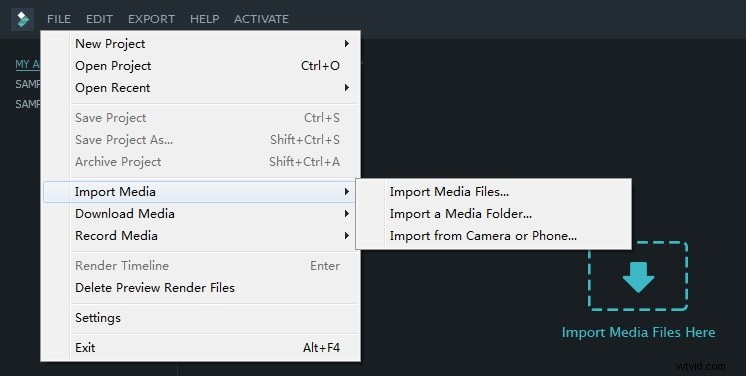
Krok 2:Jak dodać muzykę do osi czasu
Teraz najedź myszą na pliki audio i wideo, które właśnie zaimportowałeś do Filmora, a następnie dotknij na nim znaku „+” (wyświetla „Dodaj do projektu”). Możesz także przeciągnąć pliki multimedialne na oś czasu.
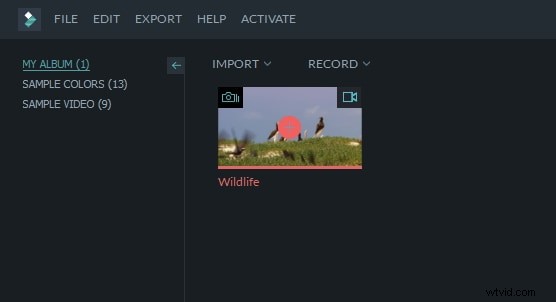
Krok 3:Edytuj plik muzyczny
Możesz edytować muzykę, dwukrotnie stukając dźwięk na osi czasu. Pokaże ci panel audio u góry ekranu. Możesz włączyć lub wyłączyć dźwięk, zarządzać głośnością, wysokością, prędkością i ustawić żądany korektor.
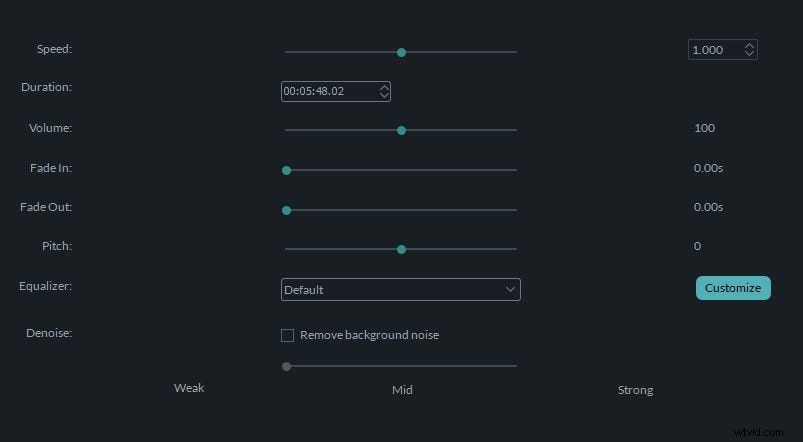
Krok 4:Eksportuj
Teraz, gdy wprowadziłeś żądane zmiany w swoim filmie, dotknij zakładki „EKSPORTUJ” na pasku narzędzi, aby wyeksportować wideo. Wyeksportowany plik można zapisać w formatach .MP4 i .WMV oraz zmienić nazwę, a także określić rozdzielczość.
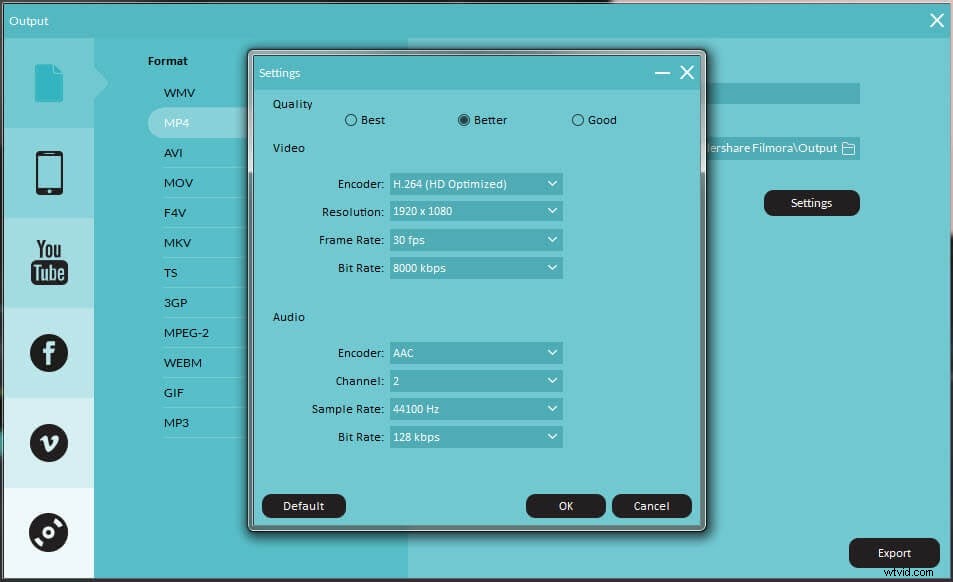
2. Jak dodać dźwięk do filmów na Macu
VLC
Większość ludzi nie ma pojęcia, że VLC to nie tylko odtwarzacz multimedialny, ale także edytor wideo, który pozwala dodawać muzykę do wideo. Ten wieloplatformowy odtwarzacz multimedialny typu open source obsługuje prawie wszystkie pliki multimedialne i różne protokoły przesyłania strumieniowego.
Przewodnik krok po kroku VLC, aby dodać dźwięk do wideo –
Krok 1:Dodaj plik audio
Przede wszystkim zainstaluj odtwarzacz multimedialny VLC na swoim komputerze i uruchom go. Teraz dotknij zakładki pliku kliknięcia na pasku menu u góry. Następnie wybierz opcję „Zaawansowane otwieranie pliku” z menu rozwijanego.
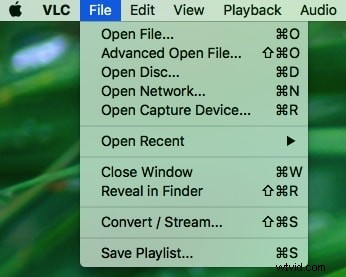
Krok 2:Importuj dźwięk i wideo
Musisz kliknąć przycisk „Przeglądaj…”, aby zaimportować wideo, i wybrać „Odtwarzaj synchronicznie inne multimedia”. Teraz kliknij przycisk „Wybierz…”, aby zaimportować plik audio do edycji. Następnie musisz kliknąć przycisk „Otwórz”. Masz również możliwość dodania napisów do swojego filmu. Teraz, po zaimportowaniu i połączeniu plików audio i wideo, możesz także poprawić ustawienia audio.
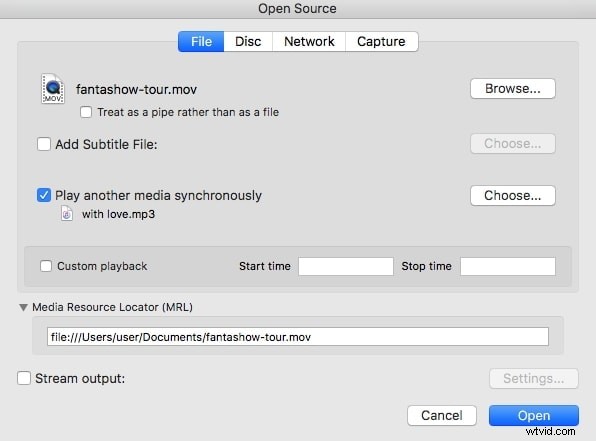
Krok 3:Szybka wskazówka
Stuknij „Okno” na górnym pasku i kliknij „Efekty dźwiękowe…”, aby zastosować różne efekty dźwiękowe do edytowanego wideo.
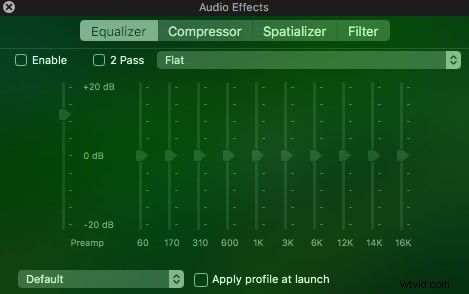
Szybki czas
QuickTime Player to domyślny odtwarzacz multimediów dla komputerów Mac, który obsługuje starsze formaty multimedialne, w tym QTVR, pliki MIDI w systemach Snow Leopard i OS X Lion oraz interaktywne filmy QuickTime.
Wprowadzając kody rejestracyjne QuickTime 7 Pro, możesz odblokować funkcje QuickTime Pro, które umożliwią dodawanie muzyki do plików wideo. Jeśli nie masz go na swoim komputerze, zainstaluj go i znajdź w folderze „Narzędzia” w folderze „Aplikacje”. Oto przewodnik krok po kroku dotyczący QuickTime, jak dodać dźwięk do wideo –
Krok 1:zaimportuj pliki
Przede wszystkim uruchom QuickTime Player i dotknij „Plik”, a następnie kliknij „Otwórz plik”. Wybierz żądany plik audio do zaimportowania. W kolejnym oknie programu QuickTime Player wybierz „Edytuj”, a następnie wybierz „Wybierz wszystko”, aby zaimportować cały plik audio. Kliknij „Edytuj” i wybierz opcję „Kopiuj”.
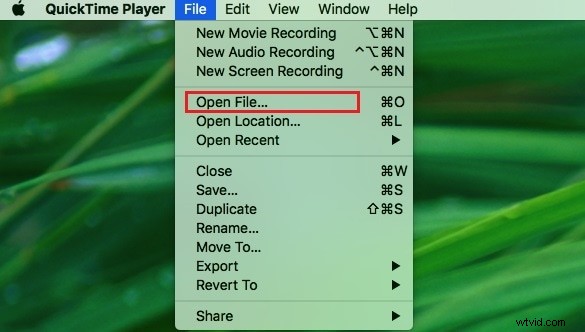
Krok 2:zaimportuj wideo i dodaj dźwięk do filmu QuickTime
Teraz musisz otworzyć żądany film, do którego chcesz dodać dźwięk. W tym celu musisz najpierw otworzyć wideo w QuickTime, a następnie kliknąć „Edytuj” i „Dodaj klip do końca”.
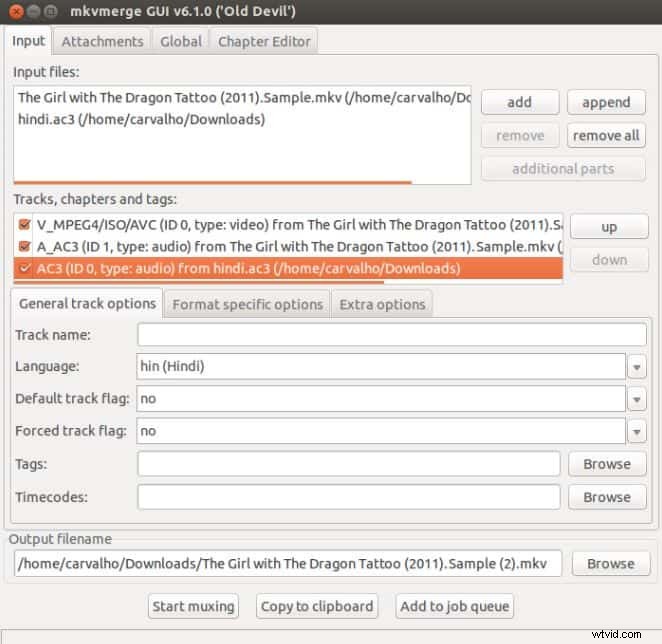
Uwaga:możesz dodać część dźwięku do wideo, dotykając „Edytuj”, a następnie „Dodaj do zaznaczenia i skaluj”. „Dodaj do zaznaczenia i skaluj” przyspiesza lub zmniejsza tempo ścieżki dźwiękowej, aby dopasować ją do długości wideo (do której wybrałeś, aby dodać dźwięk).
3. Jak dodać dźwięk do filmów w systemie Linux
Mkvmerge
To oprogramowanie dla systemu Linux jest powszechnie znane z edycji Matroska Multimedia Container. Graficzny interfejs użytkownika tego narzędzia jest bardzo atrakcyjny, ale jest raczej prosty i podstawowy.
Oprogramowanie pomaga łączyć strumienie multimedialne audio lub wideo w jeden plik Matroska. Matroska działa dokładnie tak, jak pliki AVI, ASF lub MP4. Pliki Matroska mają rozszerzenie .MKV dla filmów, które zawiera również dźwięk i napisy, pliki z rozszerzeniem .MK3D reprezentują wideo stereoskopowe, .MKS tylko dla napisów, a .MKA dla plików tylko audio.
Przewodnik krok po kroku dotyczący łączenia dźwięku z wideo:(TYLKO MKV)
Krok 1:Dodaj dźwięk do plików wideo
Pobierz oprogramowanie i uruchom je na komputerze z systemem Linux. Z pakietu mkvtoolnix-gui otwórz GUI mkvmerge. Kliknij przycisk „dodaj”, aby zaimportować pliki audio i wideo do interfejsu oprogramowania.
Krok 2:Wybierz ścieżkę audio
Po zaimportowaniu plików audio i wideo wybierz nowe ścieżki audio, zaznaczając przy nich pola wyboru w sekcji „Utwory, rozdziały i tagi”. Możesz także ustawić język w „Ogólnych opcjach śledzenia” i opóźnienia w zakładce „Opcje specyficzne dla formatu”.
Krok 3:Scal pliki
Wymień format wyjściowy w sekcji „Nazwa pliku wyjściowego”, a następnie dotknij „Rozpocznij muxing”. Ten proces zapisze plik wideo. Za pomocą tego programu możesz także usuwać ścieżki z wideo i poprawiać domyślną ścieżkę dźwiękową.
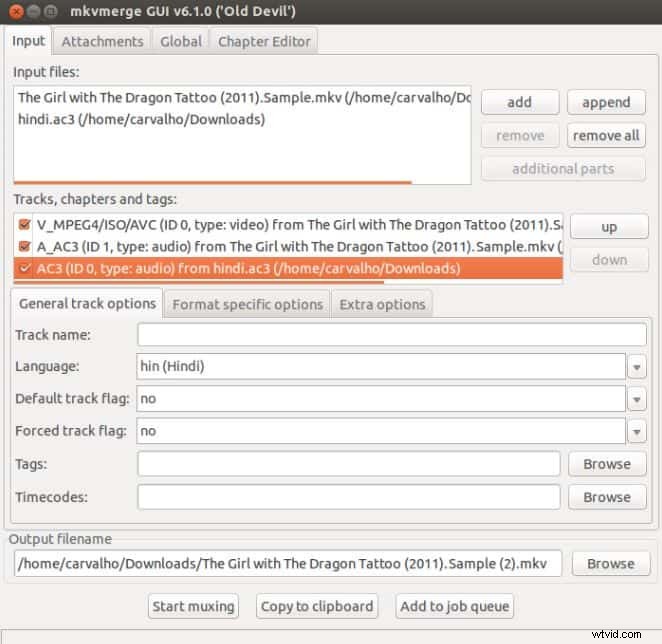
Część 2:Jak dodawać muzykę do filmów online
Mp3Care
MP3Care to internetowa aplikacja do edycji wideo, której ludzie używają głównie do dodawania dźwięku do plików wideo. Ta aplikacja usuwa istniejącą ścieżkę dźwiękową z pliku wideo i miksuje nowy plik dźwiękowy, który przesyłasz, aby utworzyć interesujący film.
Obsługiwany format wejściowy audio to MP3, natomiast obsługiwane pliki wideo to MKV, FLV, AVI, MOV, MP4 i WMV. Możesz nagrać wideo na telefonie komórkowym lub tablecie i połączyć żądane tło dźwiękowe z tym za pomocą MP3Care. Wszystko, co musisz zrobić, to wybrać ten nagrany film i preferowaną ścieżkę dźwiękową na tej stronie i zacząć działać.
Kroki dodawania ścieżki audio do wideo –
Krok 1: Uruchom przeglądarkę internetową i otwórz tę aplikację, a następnie wybierz plik audio i wideo zgodnie z instrukcją online.
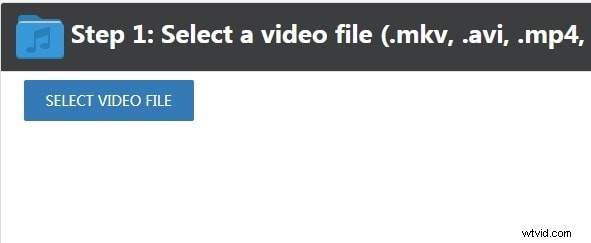
Krok 2: Po zakończeniu wyboru wideo dotknij „DODAJ MUZYKĘ DO WIDEO”, a następnie pobierz edytowany plik wideo.
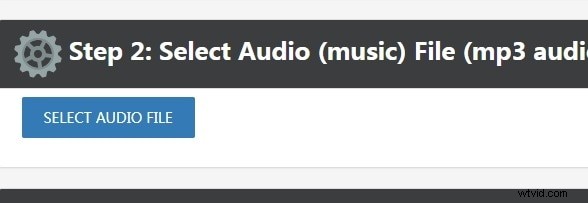
Dodaj dźwięk do wideo
AddAudioToVideo to internetowa aplikacja do dodawania muzyki/dźwięku do wideo. Formaty audio MP3 i AVI, WMV, MOV i MP4 są obsługiwane tylko przez ten program. Zastępuje dźwięk MP3 z dowolnego filmu, a przesłane pliki są usuwane po pewnym czasie z sieci.
Przewodnik krok po kroku –
Krok 1:Wybierz plik wideo
Musisz najpierw wybrać plik wideo z lokalnego dysku po przejściu do tej witryny.
Krok 2:Wybierz pliki audio
Wybierz plik audio MP3 po pliku wideo. Dotknij „Prześlij”, aby przesłać pliki do programu i poczekaj chwilę, aby je połączyć.
Wskazówka:limit rozmiaru pliku wideo wynosi do 500 MB.
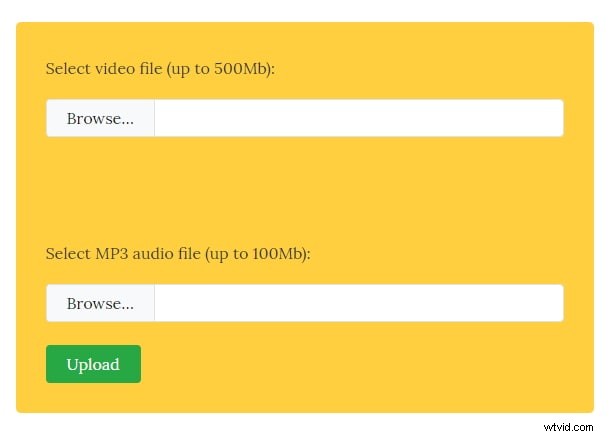
Sprawdź więcej sposobów dodawania muzyki do wideo online>>
Media.io
Darmowy edytor online Media.io jest idealny do dodawania dźwięku do filmów, takich jak muzyka w tle, efekty dźwiękowe lub narracja. Jest jednocześnie prosty i profesjonalny, dzięki czemu użytkownicy na różnych poziomach mogą nawigować i cieszyć się jego używaniem.
Czy chcesz, aby oglądanie Twoich filmów było przyjemniejsze? Następnie użyj domyślnej przeglądarki i wejdź na stronę edytora Media.io, aby uzyskać kreatywność z dźwiękiem w filmie. To narzędzie obsługuje różne popularne formaty wideo i audio, takie jak MP3, WAV, MTS, MP4, MOV, OGG, FLV, AAC itp. Możesz pracować z wieloma rozdzielczościami od 480p do 1080p. Możesz także miksować dźwięki i filmy w jakości HD.
Oto jak dodać dźwięk do wideo online –
Krok 1: Otwórz Media.io w przeglądarce i wybierz Prześlij lub Z adresu URL aby dodać pliki audio i wideo, a następnie przeciągnij je na oś czasu.
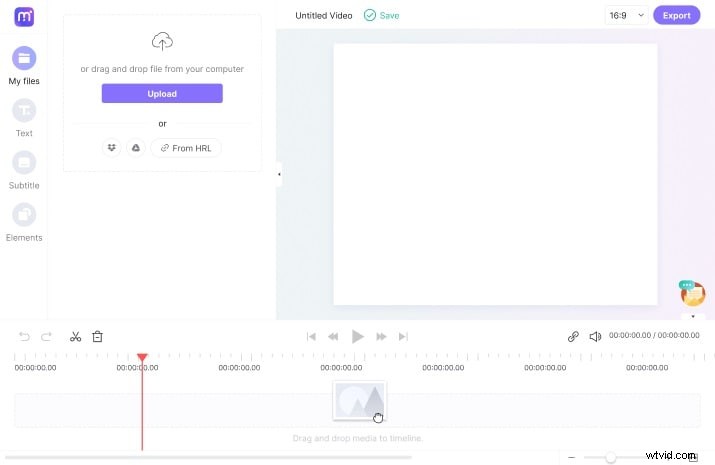
Krok 2: Dostosuj dźwięk i wideo, aby scalić, podzielić, przyciąć, usunąć niechciane części, skopiować, zastosować Zanikanie funkcja, dostosuj głośność dźwięku itp., aby nadać ostatecznemu wynikowi bardziej profesjonalny wygląd.
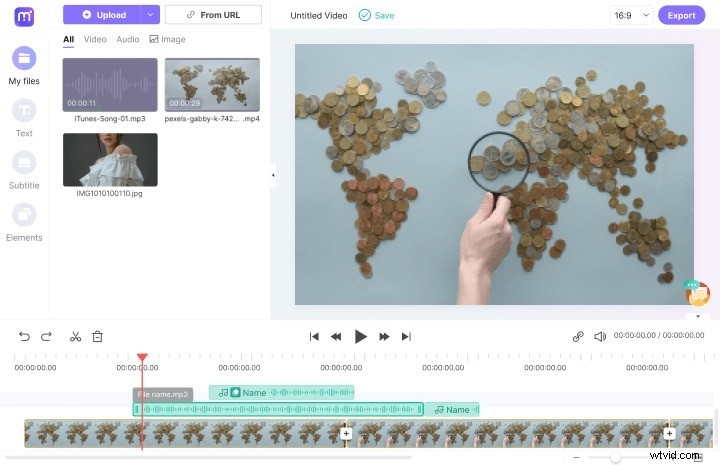
Krok 3: Po zakończeniu edycji kliknij Eksportuj , wybierz preferowaną rozdzielczość wideo i proporcje. Teraz możesz pobrać złożone wideo lub wyeksportować je bezpośrednio do różnych platform mediów społecznościowych, takich jak WhatsApp, Twitter, Pinterest, YouTube, Facebook itp.
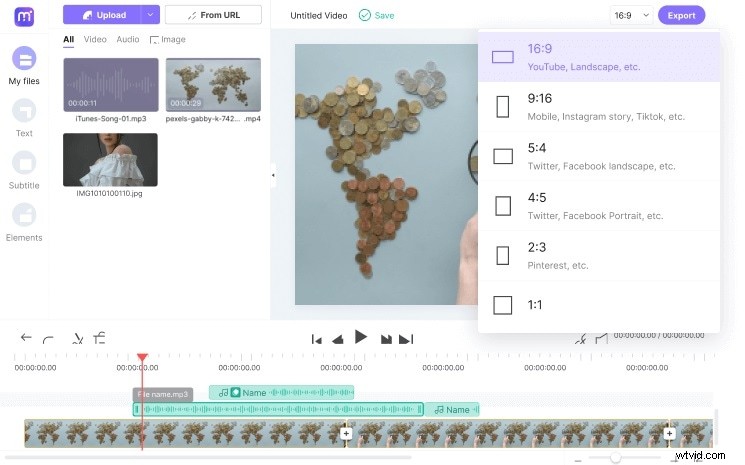
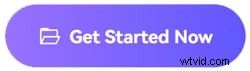
Część 3:Jak dodawać muzykę do filmów na telefonie komórkowym
1. Jak dodać dźwięk do wideo na Androidzie
FilmoraGo
Najlepszą metodą dodawania muzyki do plików wideo na urządzeniach z Androidem jest nic innego jak FilmoraGo. Aplikacja do edycji wideo, która nie ma limitu czasowego na edycję wideo i nie pozostawia znaku wodnego na filmach, jest zawsze tematem programu.
Korzystając z muzyki i efektów, możesz rzeczywiście tworzyć przezabawne śmieszne filmy, aby bawić siebie i swoich przyjaciół. Możesz tworzyć filmy, po prostu wybierając zdjęcia i filmy z telefonu, Instagrama lub Facebooka i wybierając motyw, szablon, miksując muzykę, przejścia, napisy, filtry itp., A następnie pobierz film zapisany w telefonie lub udostępniony w popularnych serwisach społecznościowych platformy medialne, takie jak Facebook, Instagram, WhatsApp, Vimeo, Email, Tumblr lub YouTube.
Najlepsze w tej aplikacji jest to, że obsługuje wiele języków międzynarodowych, dopasowuje się do popularnych proporcji Instagrama i YouTube podczas eksportowania wideo, umożliwia podgląd klipów w czasie rzeczywistym, eksportuje filmy HD i zapewnia elementy nakładki zapewniające najlepszą edycję wideo.
Przejdźmy przez przewodnik krok po kroku –
Krok 1:Wybierz wideo i dźwięk
Zainstaluj FilmoraGo na swoim urządzeniu z Androidem i uruchom go. Kliknij tam „UTWÓRZ NOWE WIDEO” i wybierz żądany film. Następnie dotknij przycisku „Dodaj” znajdującego się po prawej stronie ekranu i kliknij „DALEJ” w prawej górnej części ekranu telefonu komórkowego.
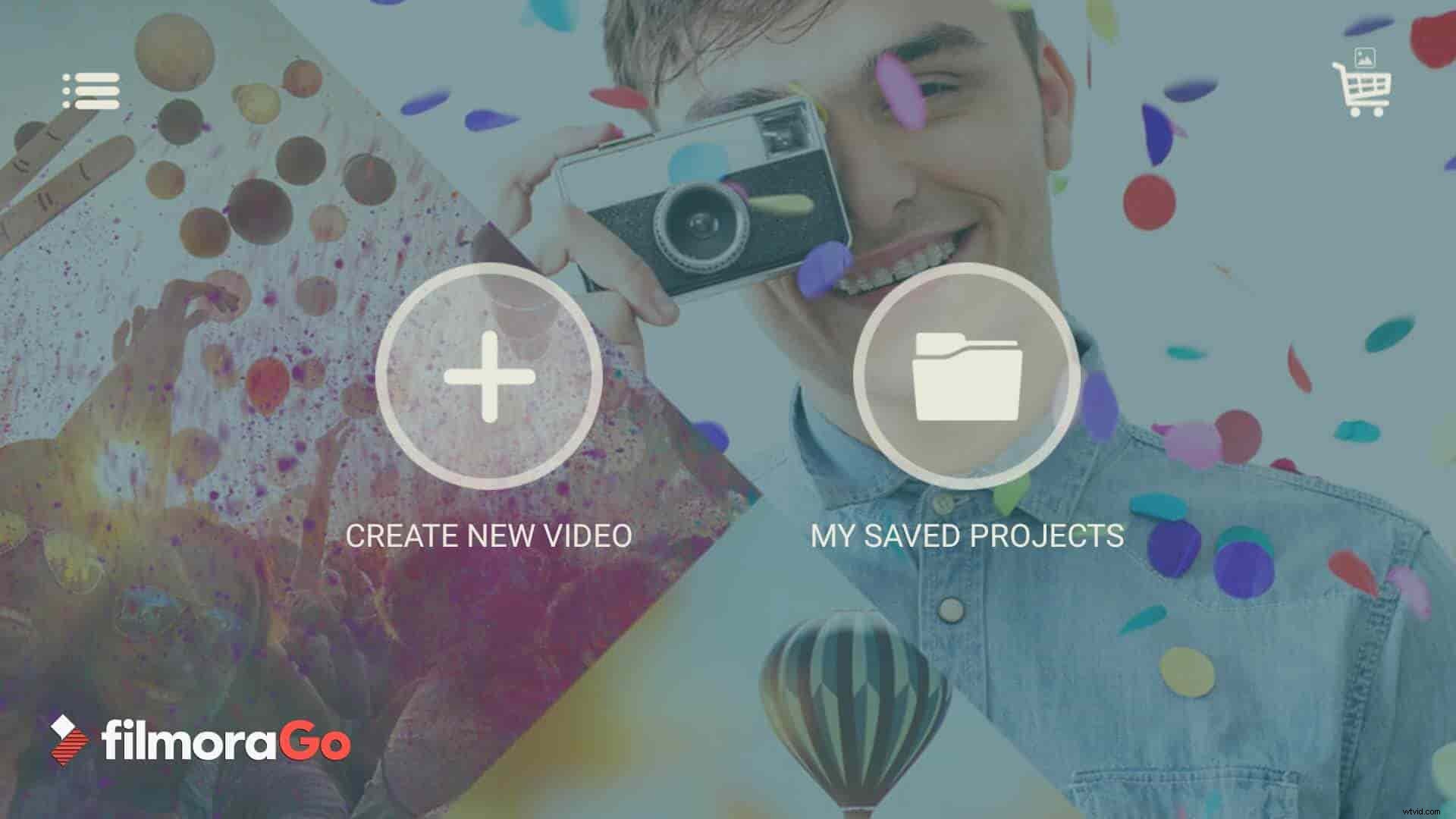
Krok 2:Dodaj dźwięk do wideo
Zostaniesz przeniesiony do interfejsu edycji. Kliknij „MUZYKA” na prawym pasku narzędzi, a następnie wybierz żądany dźwięk po naciśnięciu ikony plusa. Odtwórz i potwierdź dźwięk, klikając „OK” w prawym górnym rogu.
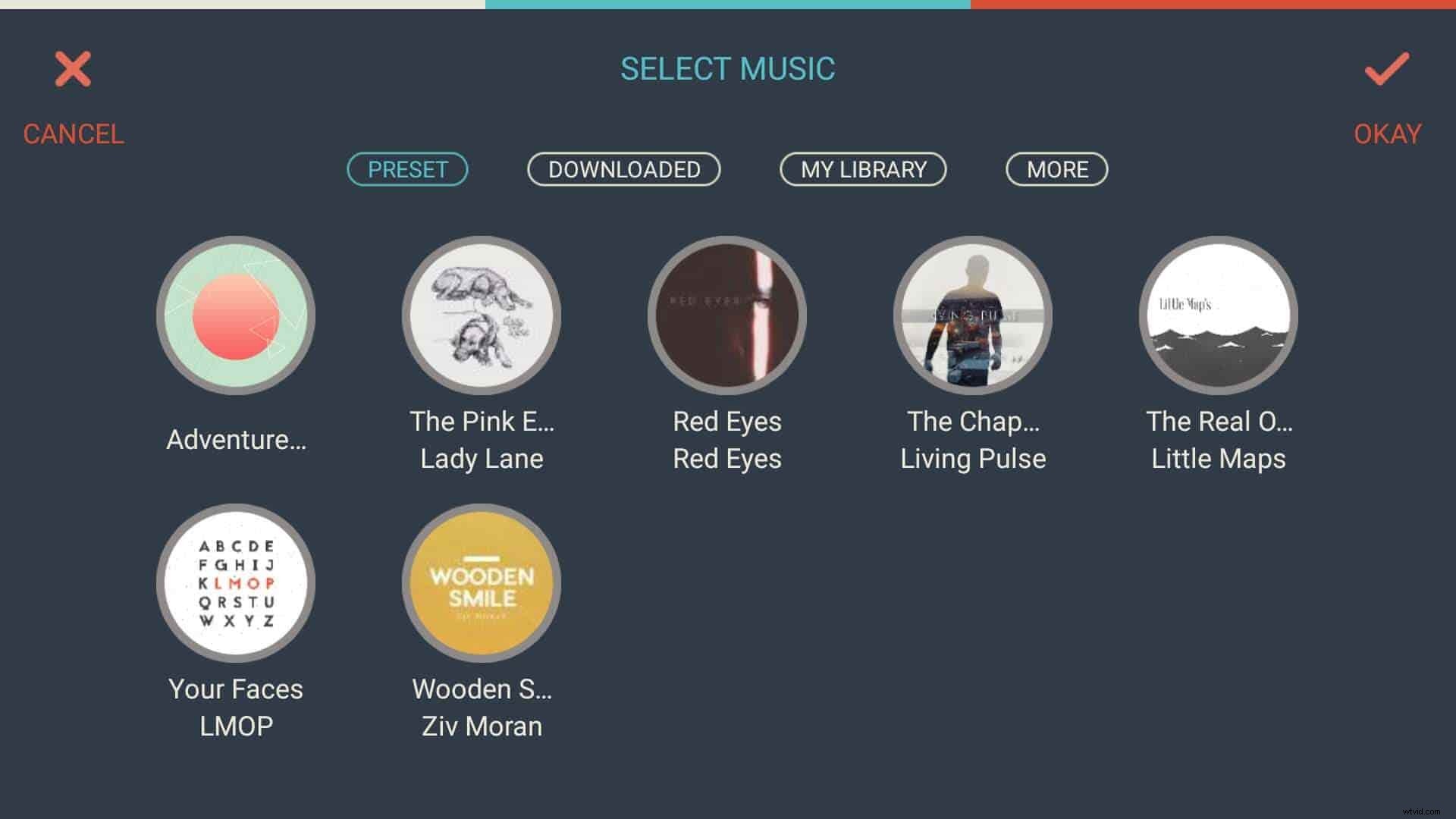
Krok 3:Eksportuj
Możesz zamienić muzykę, klikając ikonę miniatury u dołu ekranu. Zapisz edytowany film, klikając „Zapisz”
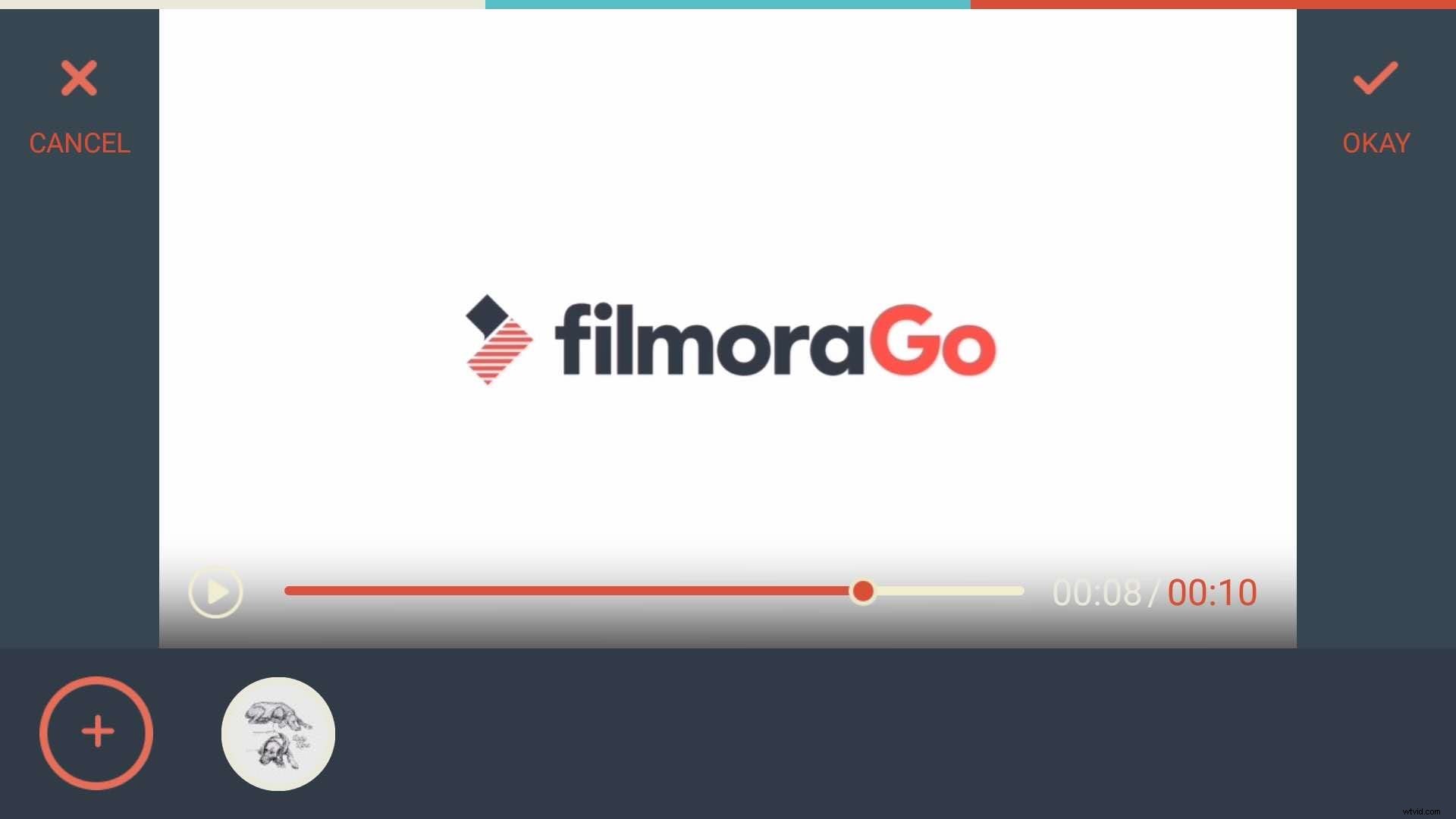
KineMaster
Jest to w pełni funkcjonalna aplikacja w sklepie Android Play, która obsługuje wiele warstw obrazów, wideo i tekstowych wraz z wielościeżkowym dźwiękiem, precyzyjnym przycinaniem i przycinaniem, kontrolą obwiedni głośności, przejściem 3D, funkcjami kolorowego LUT i tym podobnych.
Pozwala na dużą kontrolę nad aplikacją, która edytuje na telefonie komórkowym. Artyści i nauczyciele wykorzystają warstwy pisma ręcznego do rysowania bezpośrednio nad filmem. Obsługuje większość formatów wideo, audio i obrazów.
Przewodnik samouczka dla KineMaster –
Krok 1:Uruchom KineMaster
Zainstaluj i uruchom aplikację na swoim telefonie z Androidem. Kliknij ikonę „+” znajdującą się na środku ekranu aplikacji, a następnie wybierz „Pusty projekt” dla nowego projektu lub „Asystent projektu” w przeciwnym razie.
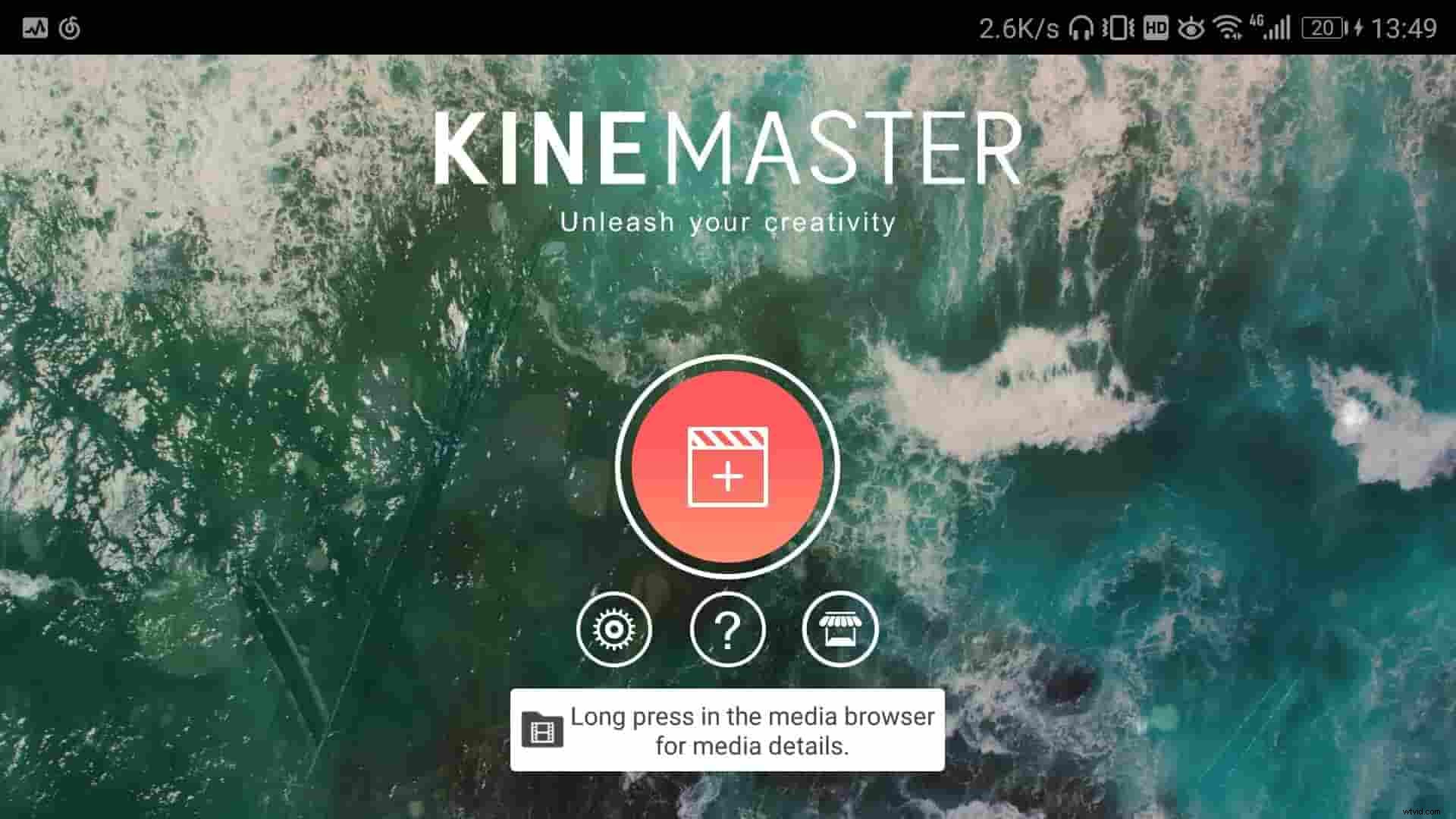
Krok 2:Wybierz multimedia
Na karcie multimediów wybierz żądany plik wideo, a następnie wybierz kartę „Dźwięk w tle”. Z lewego panelu możesz wybrać prawie 8 kategorii audio.
Wskazówki:bez dotykania ikony plusa „+” na muzyce, dźwięk zostanie dodany do żądanego filmu.
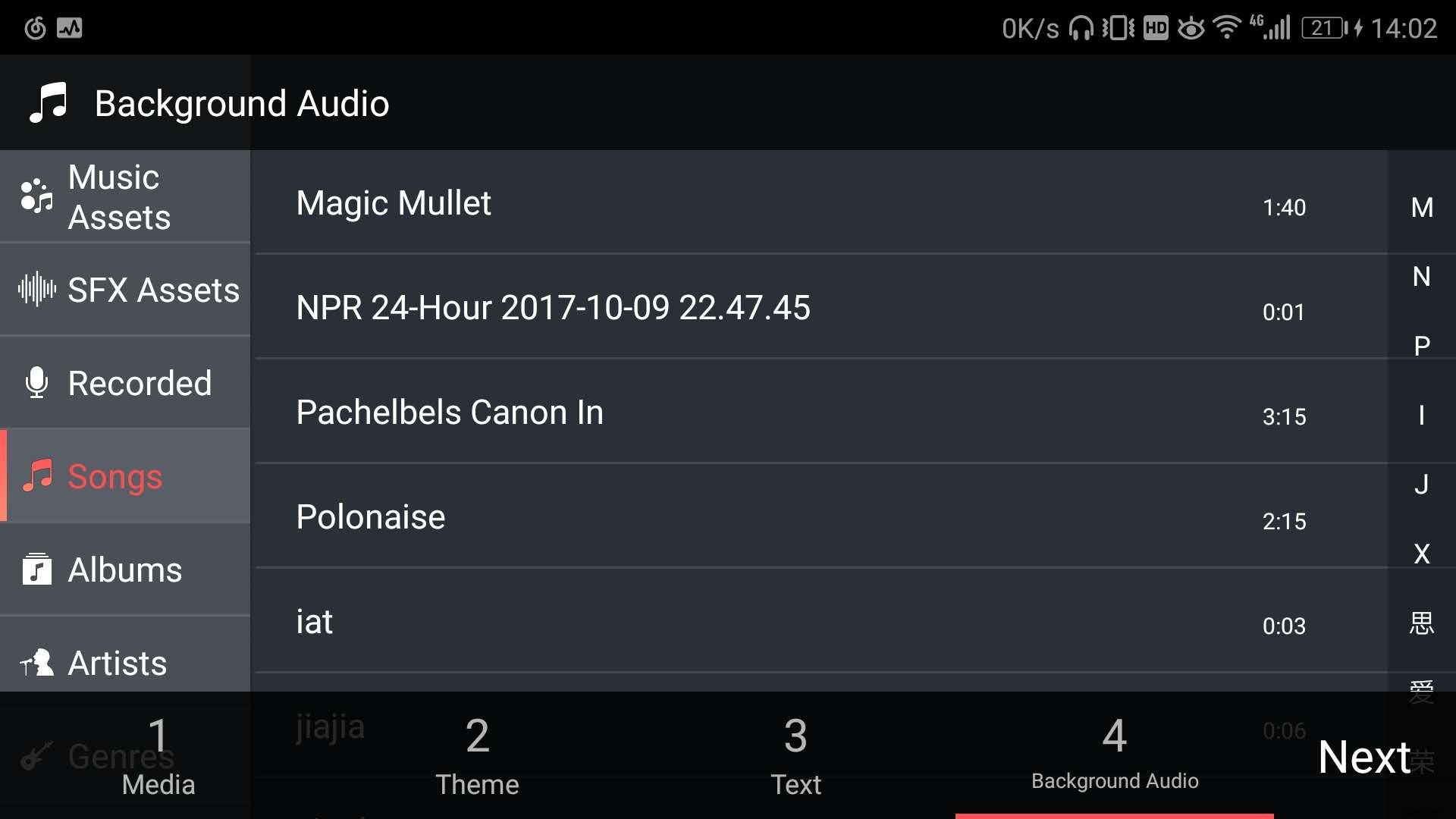
Krok 3:Edytuj i eksportuj
Teraz wybierz preferowaną ścieżkę audio i kliknij ikonę udostępniania z lewego panelu. Potwierdź swoje działania, klikając „Eksportuj”.
Uwaga:Z tą aplikacją zmiana głosu, zapętlanie muzyki lub ustawianie efektu zanikania/zanikania to bułka z masłem. Za pomocą tej aplikacji do edycji wideo możesz także ustawić rozdzielczość, liczbę klatek na sekundę i szybkość transmisji bitów.
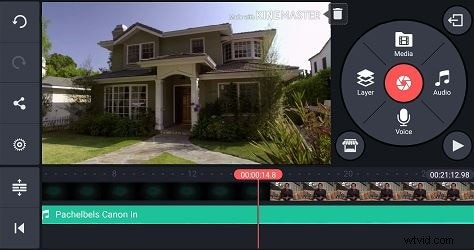
2. Jak dodać dźwięk do wideo na iPhonie/iPadzie
iMovie
Jeśli chcesz dodać muzykę do wideo na swoim iPhonie, wbudowana opcja iMovie pomaga importować muzykę z motywu, iTunes i własnej muzyki. Twoje filmy zostaną zamienione w ekscytujące arcydzieła.
Możesz bez wysiłku przeglądać pliki muzyczne i tworzyć niesamowite filmy w rozdzielczości 4K oraz zwiastuny w hollywoodzkim stylu, aby zadziwić znajomych. iMovie jest zbudowany do pracy zsynchronizowanej z urządzeniami iOS i Mac.
Nie ma znaczenia, gdzie pracujesz, to znaczy od Twojego iPhone'a do systemu iPad lub Mac, projekt może być synchronizowany automatycznie w miarę postępów. Po zakończeniu edycji film pojawi się w iMovie Theater na urządzeniach z systemem iOS i Mac.
Przewodnik krok po kroku dotyczący dodawania muzyki do wideo za pomocą iMovie –
Krok 1: Na iPhonie uruchom aplikację iMovie i kliknij „Projekt” u góry ekranu, a następnie wybierz „Utwórz projekt” reprezentowany przez ikonę „+”.
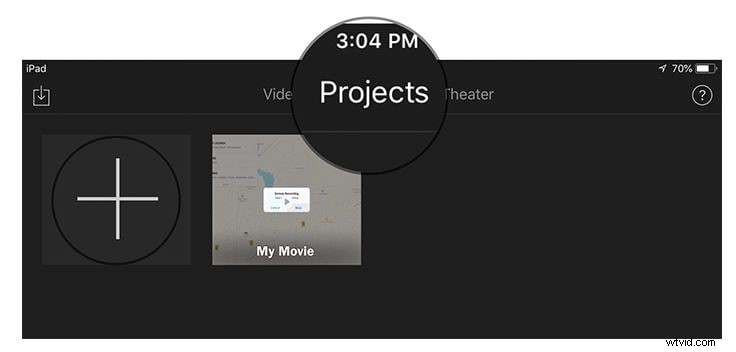
Krok 2: Teraz kliknij „Utwórz”, a następnie „Film”, aby otworzyć interfejs projektu na ekranie. Przeglądaj opcję „Media” w lewym górnym rogu osi czasu i przeglądaj galerię wideo na ekranie i wybierz żądany film do edycji, a następnie naciśnij „Dodaj”, a następnie „Użyj”.
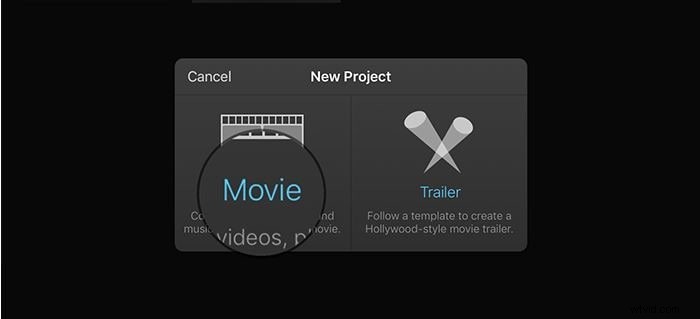
Krok 3: Źródłowe wideo zostanie dodane do osi czasu. Musisz dotrzeć do punktu początkowego filmu, aby stamtąd dodać dźwięk. Dodaj dźwięk, wykonując podobny proces do dodawania wideo z galerii, ale dotknij „Dźwięk” po kliknięciu przycisku „Dodaj multimedia”. Upewnij się, że muzyka została umieszczona w tle, dotykając przycisku „Tło” u dołu ekranu. Klikając opcję „Muzyka motywu”, możesz znaleźć zsynchronizowane multimedia na swoim urządzeniu.
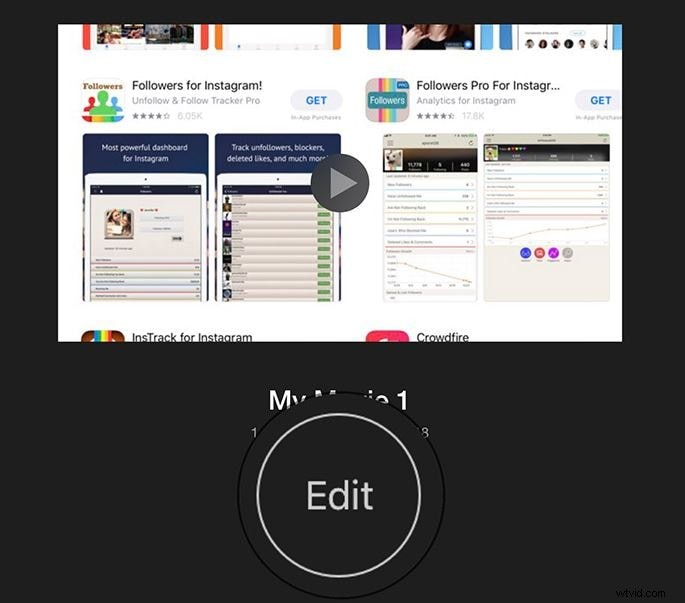
Krok 4: Kliknij „Odtwórz”, aby wyświetlić podgląd audiowizualny, i kliknij „Gotowe”, jeśli jesteś zadowolony z nowego dzieła.
Wskazówka: iMovie automatycznie zapętli dźwięk w tle, jeśli wideo będzie trwało dłużej niż dźwięk. Zaleca się dostosowanie ich długości podczas ich łączenia.
Część 4:Jak pobierać muzykę bez tantiem ze strony internetowej
Niewiele programów do edycji wideo ma wbudowaną bibliotekę muzyki, ale nie wszystkie. Gdy w oprogramowaniu nie ma muzyki, możesz zaimportować muzykę z zewnętrznego źródła, aby dodać dźwięk do swojego wideo.
Największym problemem przy korzystaniu ze ścieżek audio są kwestie praw autorskich, nie zawsze są one wolne od praw autorskich. Ale nie ma się czym martwić. Istnieją witryny oferujące bezpłatne utwory muzyczne/audio z różnych gatunków, z których można korzystać i tworzyć zapierające dech w piersiach nagrania audiowizualne. Przejrzyjmy najpopularniejsze strony z muzyką beztantiemową.
Bezpłatna muzyka giełdowa
Free Stock Music zawiera bibliotekę pełną ścieżek audio z różnych gatunków, z których możesz korzystać za darmo. Formaty audio MP3, AIFF i WAV są dostępne na tej stronie i prosi o bezpłatną rejestrację. Nie musisz podawać żadnych źródeł, aby pobrać muzykę.

Dźwięk Machinimy
Chociaż ta strona nie oferuje darmowej muzyki, może być tam kilka utworów, które zaspokoją Twoje potrzeby. Możesz je znaleźć w sekcji „TRADYCYJNE ŚCIEŻKI” na dole strony. Ta strona zawiera ogromną kolekcję utworów podzielonych na gatunki, nastroje i żądła. Dźwięk jest dostępny w formacie MP3, a do atrybucji może być potrzebna specjalna licencja.
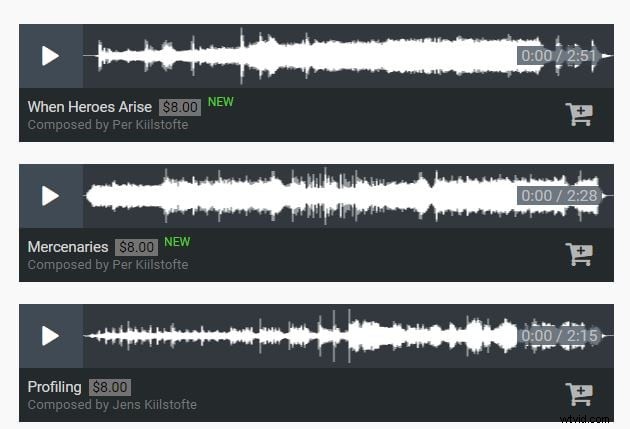
Bezpłatna muzyka ze ścieżki dźwiękowej
Bezpłatna muzyka ze ścieżki dźwiękowej umożliwia dostęp do wielu bezpłatnych utworów muzycznych, z których możesz korzystać w swoich materiałach audiowizualnych. Dzięki tej bibliotece audio dostępne są wspaniałe ścieżki dźwiękowe, które możesz pobrać i dodać do swoich filmów. Kiedy mówią, dodaj kredyt, zwykle oznacza to, że muzyka jest opłacona i musisz kupić kredyty.
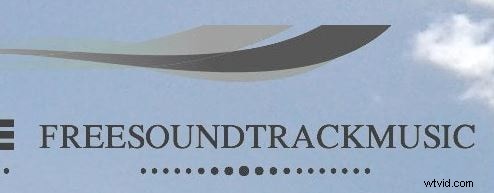
Część 5:Edycja dźwięku — 5 wskazówek dotyczących miksowania dźwięku
Poziomy dźwięku klatek kluczowych
Po naprawieniu głównego dźwięku przenosisz swoje zadanie na nowy dźwięk, który dodajesz do wideo. Wyświetl podgląd utworu i dokonaj zmian, a następnie dodaj muzykę do osi czasu i zacznij równoważyć wszystko, co wydaje się nie na miejscu, zarządzając klatkami kluczowymi. Albo pracuj z klatkami kluczowymi klipu, albo z całą ścieżką, zrób to, co wydaje się przyjemniejsze z kompozycją.
Użyj filtrów i efektów
Możesz zastosować filtry/efekty według potrzeb i pamiętaj, że dźwięk powinien być dodawany tylko w celu uzyskania ulepszonych efektów, gdy masz wyraźne źródło tego efektu. Nie powinny sprawiać, że kompozycja będzie dziwna. Użyj odpowiednich filtrów, które oddzielają głos lektora i głos telefoniczny od zwykłego dialogu w filmie/audio.
Głośność jest ważna
Edycja klipu wideo lub audio jest jak udział w koncercie na żywo. Jeśli nie zostanie zwrócona uwaga, otaczająca muzyka przytłoczy wokalistę lub gitara może być zbyt niska, aby była słyszalna z powodu dominującego efektu basu. Podczas dodawania dźwięku do wideo głośność powinna być odpowiednio dostrojona, aby pasowała do reszty audiowizualnych. Możesz wybrać fragmenty dźwięku i odpowiednio zrównoważyć poziom dźwięku, aby umożliwić spadek głośności podczas wokalu i wzrost, gdy nie ma wokalu.
Zmień tempo
Zmiana tempa wzmacnia kompozycję. Możesz być kreatywny i eksperymentować. Załóżmy, że w Twoim filmie jest część, która jest wolna i ma regularną muzykę. Dlaczego więc nie rozciągnąć tempa i spowolnić go, aby odpowiednio wkomponować się w wideo? Zmiana tempa zapewnia więcej kreatywnych aspektów, aby stworzyć lepsze efekty audiowizualne.
Użyj pojawiania się i zanikania
Podczas dodawania dźwięku do wideo, jeśli nowa muzyka jest instrumentalna, podczas gdy istniejąca w filmie jest cichą ścieżką w tle, nagła zmiana głośności może brzmieć dziwnie. Efektywne wykorzystanie zaników może obniżyć dźwiękową nieoczekiwaność instrumentów.
Ostateczny werdykt
Zbliżając się do końca dyskusji i po przejrzeniu opracowanej listy aplikacji do edycji wideo, doszliśmy do ostatecznego werdyktu, że Filmora brzmi najlepiej z nich. Umożliwia bezbłędną edycję plików audio i wideo na komputerze, z wieloma wbudowanymi ścieżkami muzycznymi bez tantiem do wyboru, które mogą poprawić piękno Twojego filmu.
